CURSO BÁSICO DE POWER POINT
- 1. Competencias y Criterios
- 2. Presentaciones eficaces y Power Point
- 2.1. Tareas básicas para crear una presentación
- 2.1. – Elegir un tema
- 2.1. – Insertar una diapositiva nueva
- 2.1. – Guardar la presentación
- 2.1. – Agregar texto
- 2.1. – Dar formato a texto
- 2.1. – Agregar imágenes
- 2.1. – Agregar notas del orador
- 2.1. – Exponer una presentación
- 2.1. – Salir de la vista presentación con diapositivas
- 2.1. – Actividad 01
- 2.2. Cómo aplicar hipervínculos
- 2.2. – Vincular una diapositiva de otra presentación
- 2.2. – Vincular a una dirección de correo electrónico
- 2.2. – Vincular a un sitio web o a un archivo de la web
- 2.2. – Vincular a un archivo nuevo
- 2.2. – Actividad 02
- 3. Bibliografía y Webgrafía
2. Presentaciones eficaces y Power Point.
2.2. Cómo aplicar hipervínculos.
Vincular una diapositiva de otra presentación.

Mantenga los vínculos en funcionamiento: si agrega un vínculo desde la presentación a otra presentación y luego copia su presentación en otro equipo, asegúrese de copiar también la otra presentación en la misma carpeta. Si no copia la presentación vinculada o si cambia su nombre, la mueve o la elimina, el vínculo no funcionará.
- En la vista Normal, seleccione el texto, la forma o la imagen que desea usar como hipervínculo.
- En la pestaña Insertar, en el grupo Vínculos, haga clic en Hipervínculo.
- En Vincular a, haga clic en Archivo o página web existente.
- Busque y seleccione el archivo de presentación que contiene la diapositiva a la que desea establecer un vínculo.
- Haga clic en Marcador y, a continuación, haga clic en el título de la diapositiva a la que desea establecer el vínculo.